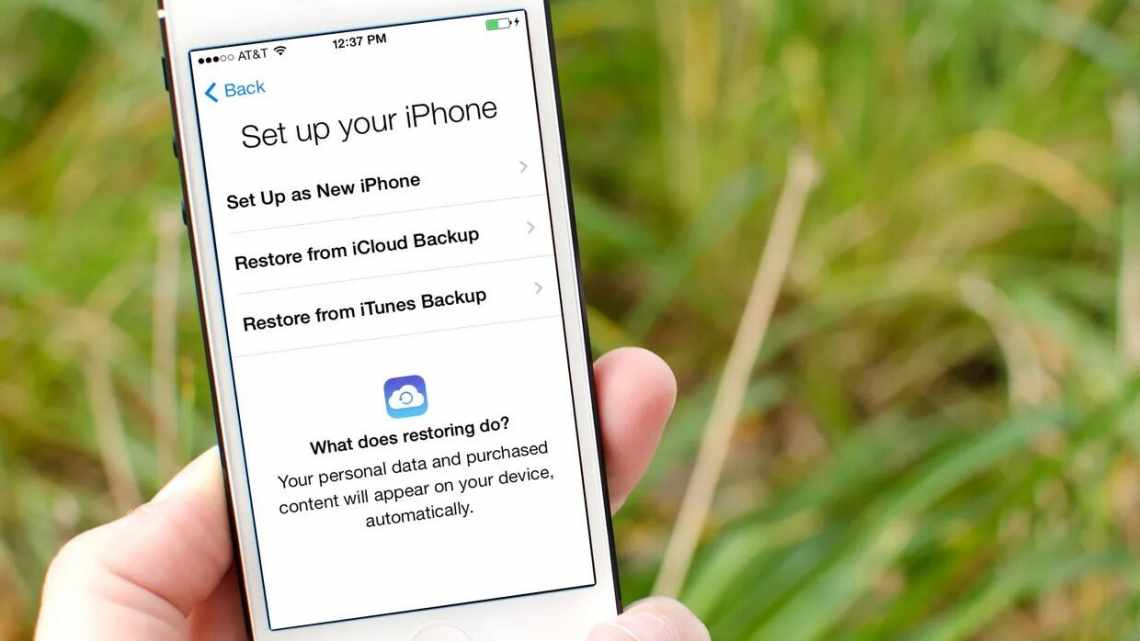Як відновити смітник
Відновлення з кошика слід робити так:
- Відкрийте галерею з фотографіями;
- Зайдіть на вкладку «Альбоми»;
- Знайдіть альбом «Нещодавно віддалені»;
- Виберіть потрібний файл і відновіть його.
Він автоматично повернеться до початкового альбому. Користувачеві залишається встигнути виконати цю процедуру протягом 30 днів. Відновлення доступне для смартфонів iPhone з операційною системою iOS 8 і вище.
При видаленні фото в айфоні вільне місце не утворюється - воно як і раніше зайняте файлом, що знаходиться в кошику. Щоб звільнити місце в пам'яті, зайдіть до смітника і вилучіть файл повністю. Але потрібно пам'ятати, що після цього відновити втрачену фотографію буде значно складніше.
Відновлення віддалених фотографій на iPhone за допомогою кошика
Ця методика найбільш проста і швидка, оскільки не вимагає ні підключення до комп'ютера, завдяки чому провести відновлення можна в будь-якому місці, в будь-який час, ні установки додаткового програмного забезпечення, що актуально в умовах обмеженої пам'яті смартфона.
Принцип дії методики полягає в тому, що всі файли, що видаляються зі смартфона, на час поміщаються в Корзину, з якої можуть бути відновлені протягом місяця, якщо не було проведено інших налаштувань.
Основний же мінус такого підходу в обмеженому терміні зберігання фото, а також у тому, що роботу Кошика легко можна зупинити, припинити, що найбільш часто роблять користувачі в умовах нестачі вбудованої пам'яті на пристрої.
Якщо у вас працює Смітник, всі віддалені фотографії зберігаються в ньому протягом одного місяця з моменту видалення. Щоб відновити фото з кошика, дійте згідно алгоритму:
Крок 1. Розблокуйте ваш мобільний пристрій, знайдіть значок Фото і тапніть по ньому.
Крок 2. Типово, на більшості айфонів це призводить до відкриття альбому Моменти - тобто, відкриваються всі фото і картинки, які ви самостійно знімаєте, скачуєте з мережі, або які відправляють вам, наприклад, в месенджерах, при цьому відсортовані вони за часом появи на вашому мобільному пристрої від більш старих до нових. Вилучені файли у цій стрічці не буде показано. Для їх відображення у нижньому правому куті вікна вам слід знайти кнопку Альбоми з іконкою, що зображає файли, і натиснути на неї.
Крок 3. Відкриється список всіх альбомів, створених вами, або автоматично сформованих системою. Вам необхідно знайти альбом Нещодавно видалені, який не має іконки-мініатюри і позначений тільки сірим зображенням кошика. Натисніть цю кнопку, щоб відкрити.
Крок 4. У цьому альбомі зібрано всі фотографії, які ви видаляли зі свого пристрою за останній місяць. Причому в нижній частині кожного файлу підписано кількість днів, що залишилися до повного видалення його з пам'яті айфона. Для відновлення просто знайдіть потрібний вам файл і натисніть на нього.
Це призведе до відкриття фотографії. У правому нижньому куті екрана натисніть кнопку Відновити, після чого з'явиться спливаюче меню, в якому вам потрібно натиснути червону кнопку, щоб підтвердити відновлення.
Після натискання на цю кнопку відновлення фото відбудеться автоматично і не займе багато часу. Зверніть увагу, на те, що фотографія відновиться на те ж місце, з якого була видалена. Тобто якщо зроблена вона була кілька місяців тому, то і шукати її після відновлення потрібно серед старих фотографій - не варто чекати її появи в кінці стрічки Моменти.
Як відновити з хмарних сховищ
Хмарні сховища дозволяють подивитися фотографії, зроблені на айфоні, на комп'ютері та інших пристроях. Фотки автоматично копіюються в хмару через Wi-Fi або мобільний інтернет. Користувач може виконувати з ними будь-які дії - копіювати, редагувати, перейменовувати, переміщувати в інші теки, впорядковувати. Популярні хмарні сховища для iPhone:
- Google Диск;
- Яндекс.Диск;
Перші два додатки - від сторонніх розробників. iCloud доступний всім користувачам пристроїв від Apple - він включає 5 Гб хмарного простору.
Веб- сервіс iCloud
Всі віддалені файли у iCloud автоматично потрапляють до смітника. Завдання користувача - зайти в неї і відновити потрібні фотографії. Скористайтеся веб-версією сервісу на сайті iCloud.com, зайдіть в iCloud Drive і пройдіть в розділ «Нещодавно віддалені об'єкти». Позначте файл і відновіть його. Завантажте його на диск комп'ютера, щоб отримати ще одну копію.
Яндекс Диск, Google Drive, OneDrive
Файли з цих сховищ відновлюються так само. Зайдіть у веб-версію використовуваного сервісу, знайдіть теку з віддаленими об'єктами. Наприклад, в Яндекс.Диску вони зберігаються в папці «Кошик». Виберіть потрібне фото, позначте його - воно відновиться в одному з тек сховища. Тепер скористайтеся додатком на айфоні і скачайте його на пристрій.
Спосіб № 2. Використання сторонніх програмних продуктів
Даний спосіб актуальний для нових і для застарілих пристроїв iPhone. Використання серйозного програмного забезпечення здатне відновити файли (і фотографії, зокрема), які видалено кілька днів або тижнів тому.
Wondershare Dr.Fone
Одним з ефективних програмних продуктів є софт Wondershare Dr.Fone. Ця професійна програма має доступне і легке меню. Розібратися з інтерфейсом програми зможе навіть недалека від IT-індустрії людина. Додаток умовно-безкоштовний, але провести відновлення ілюстрації на айфоні можна за допомогою безкоштовної версії.
Використовувати програму дуже зручно:
- Підключення iPhone до комп'ютера. Запуск софта Wondershare Dr.Fone.
- Запуск сканування інформації у програмі. Тривати процес кілька хвилин. За цей час розумна програма здійснює пошук втрачених файлів і надає їх користувачеві.
- Потім потрібно позначити фотографії для відновлення і натиснути кнопку «Recovery».
- Через пару хвилин обрані втрачені зображення знову повернуться на телефон. Вони будуть переміщені в папку «Фотографії». Перед процесом відновлення потрібно переконатися, що на iPhone є потрібна кількість вільного місця.
Ease US Mobi Saver
Утиліта дозволить отримати дуже швидкий і вельми ефективний результат. Використовувати Ease US Mobi Saver можна в тих випадках, коли інші способи не зуміли допомогти відновити зображення на пристрої.
Ease US Mobi Saver є досить поширеною програмою, основною функцією якої є відновлення втрачених матеріалів. Гідністю утиліти став дуже простий інтерфейс, що робить можливим прекрасне рішення завдання. Спочатку користувачеві необхідно інсталювати EaseUs на комп'ютер, а потім здійснити вибір об'єктів, які потребують відновлення.
Потім потрібно запустити процес за допомогою натискання на відповідну кнопку «Start». Потім підключається гаджет до комп'ютера, в меню утиліти слід натиснути «Далі», щоб почався процес сканування гаджета. При виконанні всіх необхідних дій з'являться ті дані, які потрібно було відновити. Тепер потрібно відзначити потрібні об'єкти і запустити процес.
Відновлення з бекапу телефону
Про необхідність регулярно робити бекапи йдеться в тисячах джерел. Але слідувати рекомендаціям ніхто не хоче. Зате у любителів бекапів завжди є можливість відновити віддалені файли з резервної копії.
Через iCloud зі смартфона
Повернути фотографії допоможе резервна копія в iCloud. Запустіть програму, виберіть «Відновити з iCloud Backup», знайдіть копію з відповідною датою. Дочекайтеся її скачування і установки, знайдіть віддалене раніше фото. Рекомендуємо підключитися до інтернету через безлімітний Wi-Fi, оскільки мобільний інтернет може вимагати занадто великих витрат на трафік.